Làm sao để tắt ứng dụng ngầm trên Android?
Làm sao để tắt ứng dụng ngầm trên Android nhằm tiết kiệm pin và tăng tốc cho thiết bị của mình là câu hỏi được nhiều người thắc mắc. Nếu bạn cũng đang có cùng thắc mắc này, hãy đọc ngay bài viết sau của FASTCARE để biết cách thực hiện.
Nếu cảm thấy chiếc điện thoại của mình đang dần hoạt động chậm chạp và ì ạch, các thao tác của mình được phản hồi lâu hơn nhưng pin lại nhanh hết hơn bình thường, thì rất có thể trong chiếc điện thoại Android của bạn đang có nhiều ứng dụng hoạt động ngầm. Vậy làm sao để tắt các ứng dụng ngầm trên Android? Bài viết sau của FASTCARE sẽ giúp bạn thực hiện được điều này.
Cách tắt ứng dụng ngầm bằng nút đa nhiệm
Đây là một trong những cách đơn giản và nhanh chóng nhất, khi bạn chỉ cần 1 vài giây là đã có thể tắt các ứng dụng đang chạy ngầm trên Android. Tuy nhiên, cách này chỉ có tác dụng với những app mà bạn đã mở lên nhưng không sử dụng nữa mà thôi.
Cách thực hiện như sau: Làm sao để biết ứng dụng nào đang chạy ngầm mà tắt? Bạn nhấn nút đa nhiệm trên chiếc điện thoại của mình. Lúc này, một danh sách các ứng dụng đang hoạt động ngầm sẽ hiện ra và việc bạn cần làm là bấm vào dấu (X) đối với ứng dụng mà mình không cần đến. Ngoài ra, bạn cũng có thể chọn "Đóng tất cả" để tắt bỏ toàn bộ ứng dụng này.
Cách tắt ứng dụng ngầm qua phần quản lý ứng dụng
Đối với thiết bị Android từ 6.0 trở lên
✪ Bước 1: Từ màn hình chính của điện thoại, bạn vào Menu ứng dụng => Cài đặt => Giới thiệu về điện thoại => Nhấn khoảng 5 lần vào Số phiên bản cho đến khi có thông báo rằng bạn đã trở thành Nhà phát triển của thiết bị.
✪ Bước 2: Quay lại Cài đặt => Tùy chọn nhà phát triển => Các dịch vụ đang hoạt động. Tại đây, bạn hãy lựa chọn các ứng dụng đang hoạt động mà mình không cần đến, sau đó bấm Dừng hoặc Tắt/Buộc dừng, tùy thuộc vào từng dòng máy để tắt bỏ hoạt động ngầm của các ứng dụng này.
Đối với thiết bị Android từ 5.1 trở xuống
✪ Bước 1: Từ màn hình chính của ứng dụng, bạn truy cập vào Menu ứng dụng, chọn Cài đặt => Quản lý ứng dụng. Sau đó, bạn chuyển sang tab các Ứng dụng đang chạy (Running).
✪ Bước 2: Chọn ứng dụng mà mình muốn tắt bỏ và bấm Tắt, Dừng hoặc Buộc dừng giống như bước 2 ở trên.
Ngoài 2 cách tắt ứng dụng ngầm trên điện thoại Android vừa được FASTCARE giới thiệu, bạn cũng có thể sử dụng ứng dụng của bên thứ 3 để thực hiện thủ thuật này. Chẳng hạn như Clean Master hay CCleaner. Tuy nhiên, nếu tải các ứng dụng này về, không gian lưu trữ của máy sẽ bị thu hẹp. Vì vậy, bạn chỉ nên áp dụng nó khi thật sự cần thiết thôi nhé!
>> Có thể bạn quan tâm: Cài Tiếng Việt cho Android không cần root



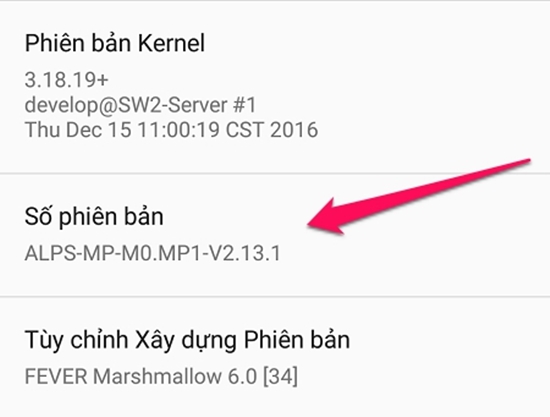
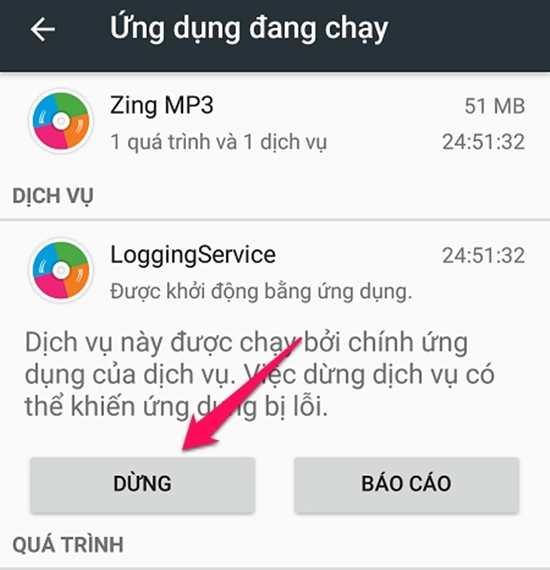
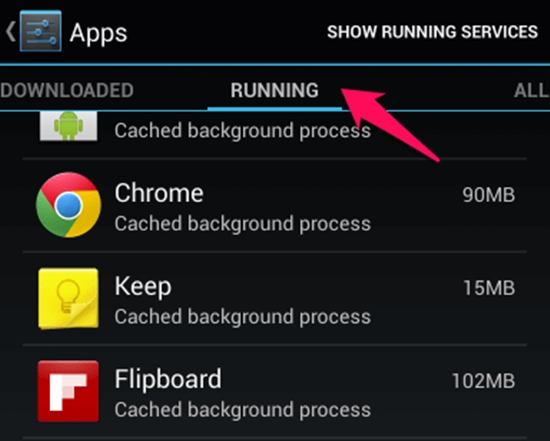

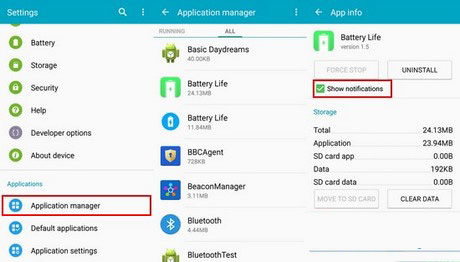



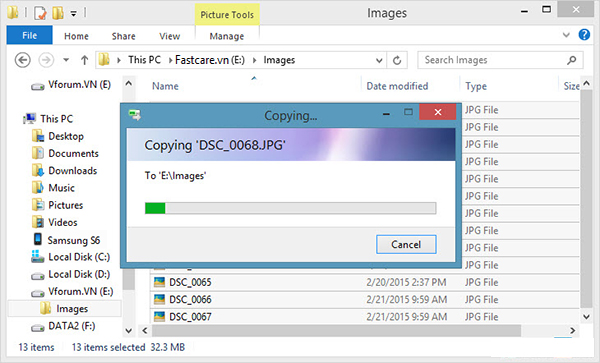







Hãy để lại bình luận của bạn tại đây!